En 2013, Excel a introduit la fonction logique XOR. Plusieurs d’entre vous m’ont posé des questions sur cette nouvelle fonction. Récemment, j’ai déniché une question d’examen ModelOff qui portait justement sur cette fonction. Je m’en sers donc, dans l’exemple ci-bas, pour vous montrer comment fonctionne XOR.
Introduction : Or, And, Not
Dans un premier temps, il faut comprendre que la valeur 1 dans Excel, rapporte toujours un TRUE, si on lui applique un OR ou un AND, alors qu’elle rapporte un FALSE, si on lui applique un NOT. À l’opposé, la valeur 0, rapporte toujours un FALSE, si on lui applique un OR ou un AND et elle rapporte un TRUE, si on lui applique un NOT.
La fonction Xor
Dans un deuxième temps, pour simplifier le tout, disons que la fonction XOR va rapporter un TRUE si le # de TRUE ou de FALSE qu’elle contient est impair et elle va rapporter un FALSE si le # de TRUE ou de FALSE qu’elle contient est pair.
Ainsi, dans l’exemple suivant, on demande de trouver une formule qui répondra aux conditions suivantes:
- B5 et B6 = 1
- B7 et B8 = 0
- Mais attention! Les 2 conditions ne peuvent pas être rencontrées en même temps
 Vous aimeriez être un Ninja Excel et devenir la référence ultime de votre bureau, ou tout le moins ne plus avoir l’impression de stagner ? Développez des solutions innovatrices en explorant des fonctions et fonctionnalités souvent méconnues mais fort utiles avec nos formations pour devenir Ninja d’Excel.
Vous aimeriez être un Ninja Excel et devenir la référence ultime de votre bureau, ou tout le moins ne plus avoir l’impression de stagner ? Développez des solutions innovatrices en explorant des fonctions et fonctionnalités souvent méconnues mais fort utiles avec nos formations pour devenir Ninja d’Excel. |
|---|
Résolution du problème
Voici la résolution du problème.
Condition 1: B5 et B6 = 1
And(B5,B6)
Notre solution rapportera un FALSE si les deux cellules sont à 0 ou si l’une ou l’autre des cellules est égale à 1 et l’autre à 0. À l’opposé, elle rapportera un TRUE si les deux cellules sont à 1.
Condition 2: B7 et B8 = 0
And(not(B7),not(B8))
Notre solution rapportera un FALSE si les deux cellules sont à 1 ou si l’une ou l’autre des cellules est égale à 1 et l’autre à 0. À l’opposé, elle rapportera un TRUE si les deux cellules sont à 0.
Condition 3: Les conditions 1 et 2 ne peuvent être respectées en même temps
XOR(condition1, condition2)
Nous souhaitons donc obtenir un nombre impair de TRUE (donc un TRUE pour la condition 1 et un FALSE pour la condition 2 ou l’inverse). Pour cela, la fonction XOR doit rapporter un TRUE, ce qui est le cas lorsque les cellules B5 et B6 sont égales à 1 (condition 1 respectée) et les cellules B7 et B8 sont égales aussi à 1 (condition 2 non respectée) ou l’inverse.
Fichier d’accompagnement VIP à télécharger
Pour télécharger le fichier utilisé dans ce tutoriel, devenez membre VIP du CFO masqué.
Formation complémentaire
Pour apprendre des façons créatives d’utiliser Excel pour créer des solutions surprenantes et régler des problématiques qui semblent parfois sans solution, suivez la formation Excel – Trucs de pro.
Voici quelques commentaires d’apprenants ayant suivi cette formation :




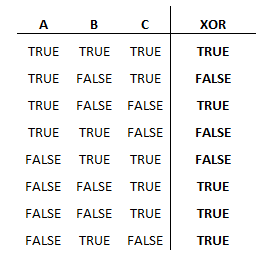


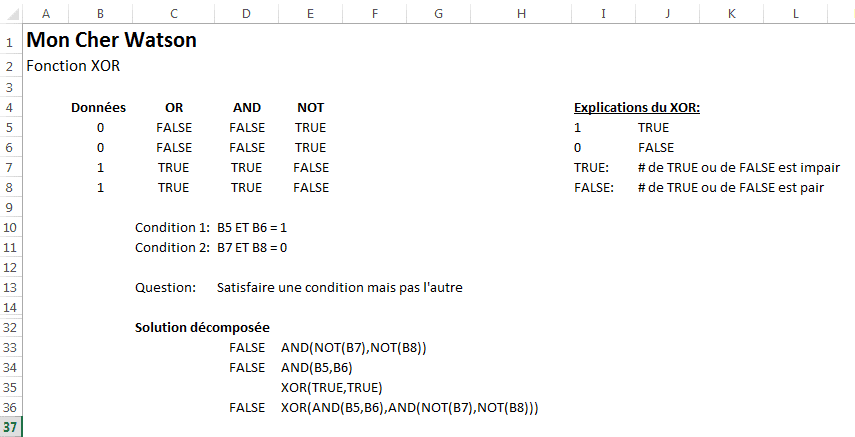
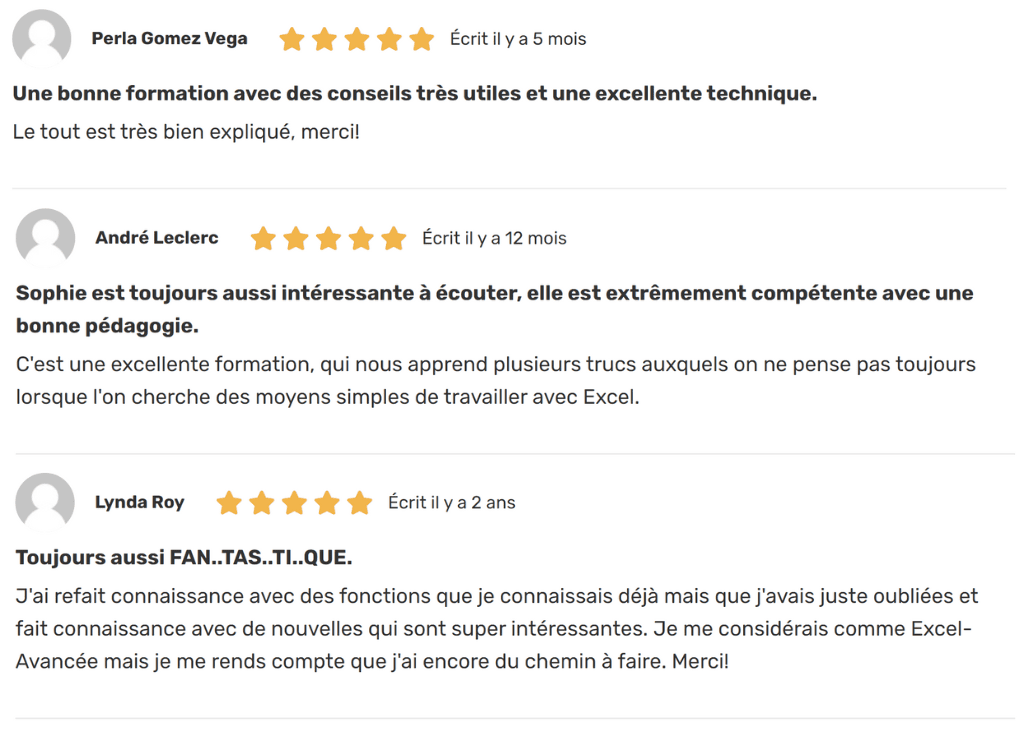










Merci, je ne connaissais pas cette nouvelle fonction de 2013.
Il n’est d’ailleurs pas très dur de l’implémenter sur les anciennes versions.
Pourriez-vous m’expliquer à quoi sert de faire 5 Xor 3 (ce qui donne 6) comme on le voit dans beaucoup de tutoriels. C’est visiblement beaucoup utilisé en cryptologie ou en électronique, mais au quotidien qu’est ce que cela m’apporte de récupérer cette valeur 6 ?
Ping : 2 Logique, Algèbre Boléenne | Pearltrees
Ping : Http://www.pearltrees.com/leprof/vba-excel/id17762137 | Pearltrees